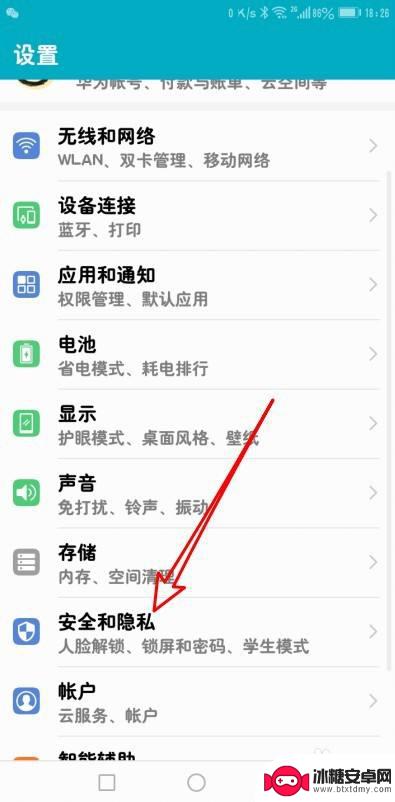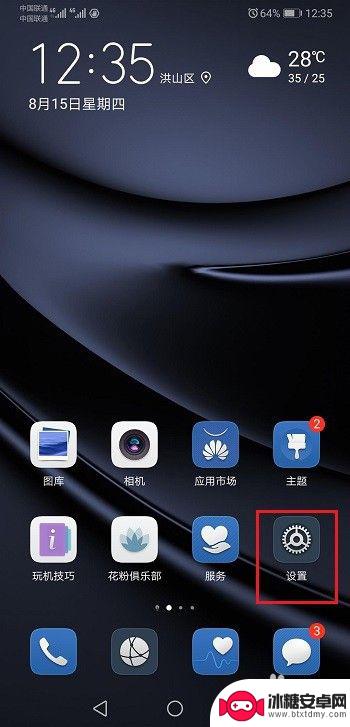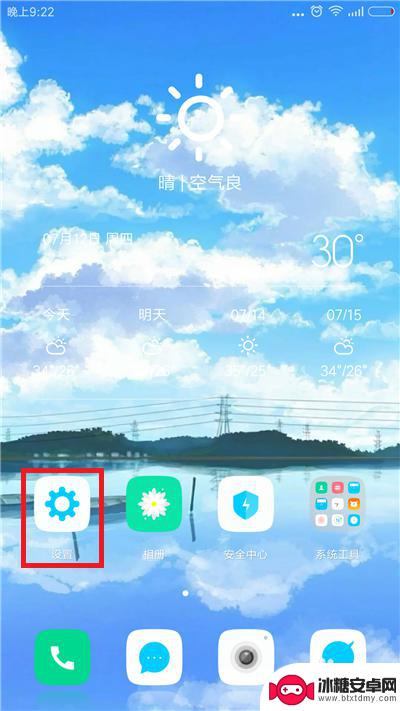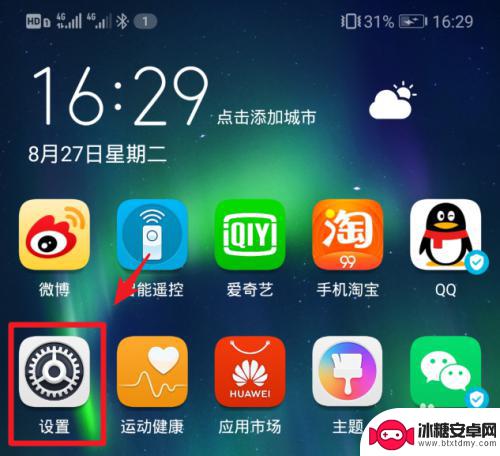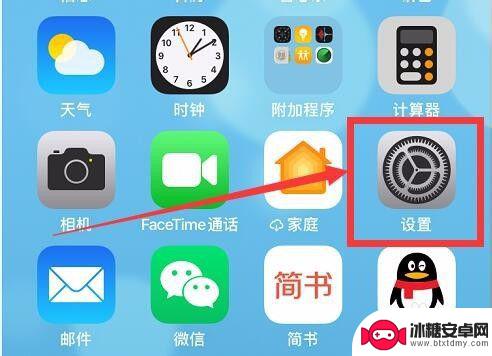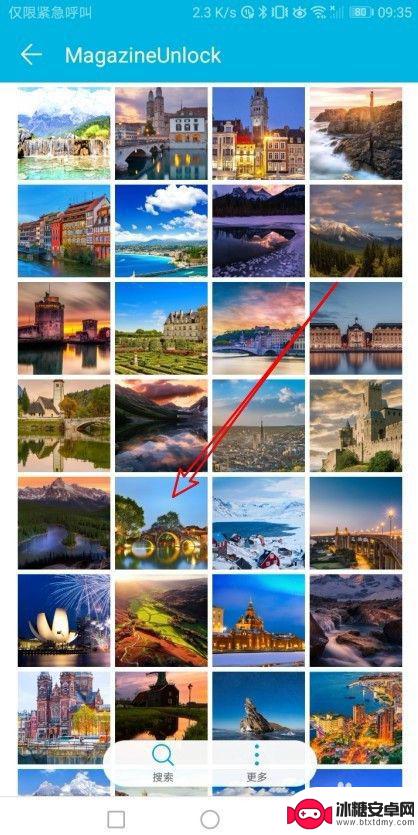如何设置华为手机锁屏时间 华为手机锁屏时间设置教程
在日常生活中,手机已经成为我们不可或缺的伙伴,而对于华为手机用户来说,如何设置锁屏时间就显得尤为重要了。锁屏时间的设置可以让我们在不使用手机时自动锁定屏幕,不仅能保护手机的安全,还能延长电池的使用寿命。如何在华为手机上设置锁屏时间呢?下面将为大家详细介绍华为手机锁屏时间设置的方法与步骤。无论是为了安全还是为了节约电量,设置锁屏时间都是一项必备技能,让我们一起来学习吧!
华为手机锁屏时间设置教程
方法如下:
1.首先进入华为手机的设置界面,点击电池。
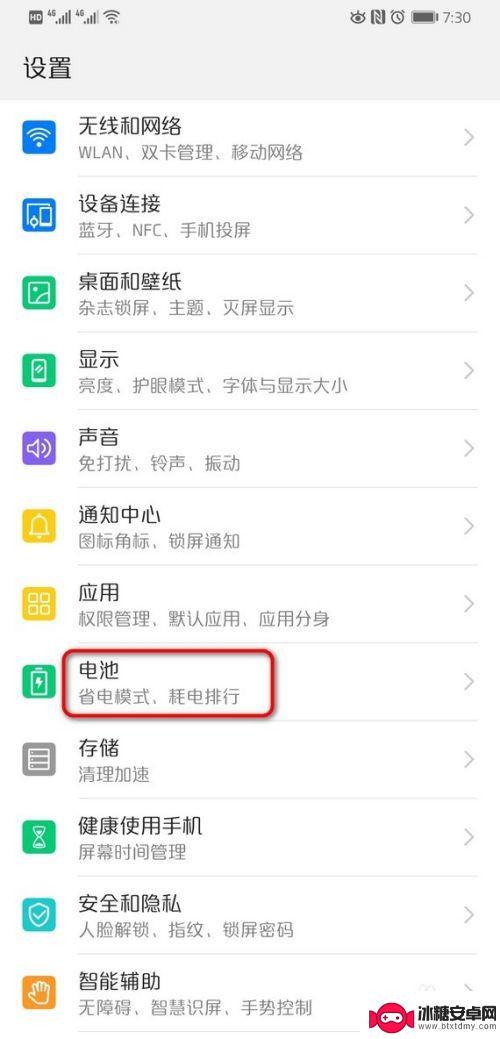
2.进入电池界面后,把省电模式关闭。
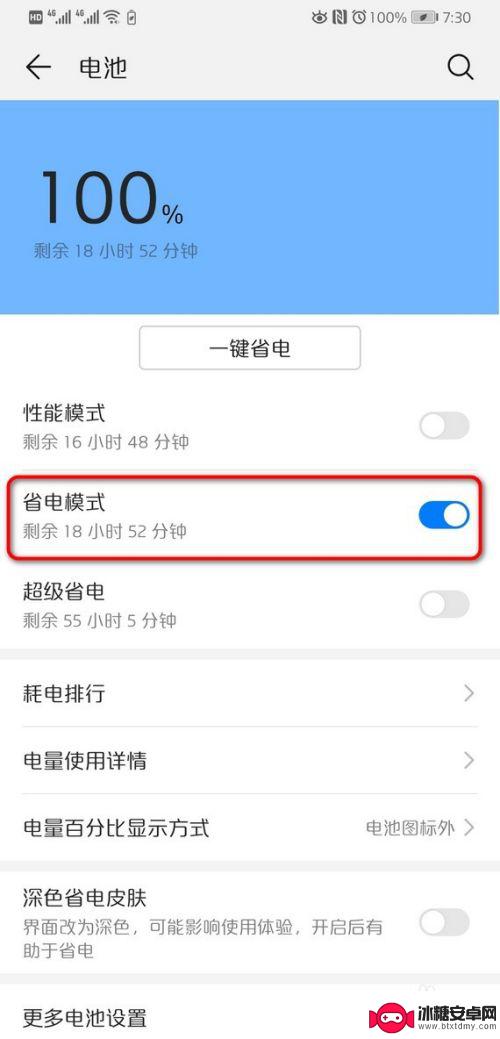
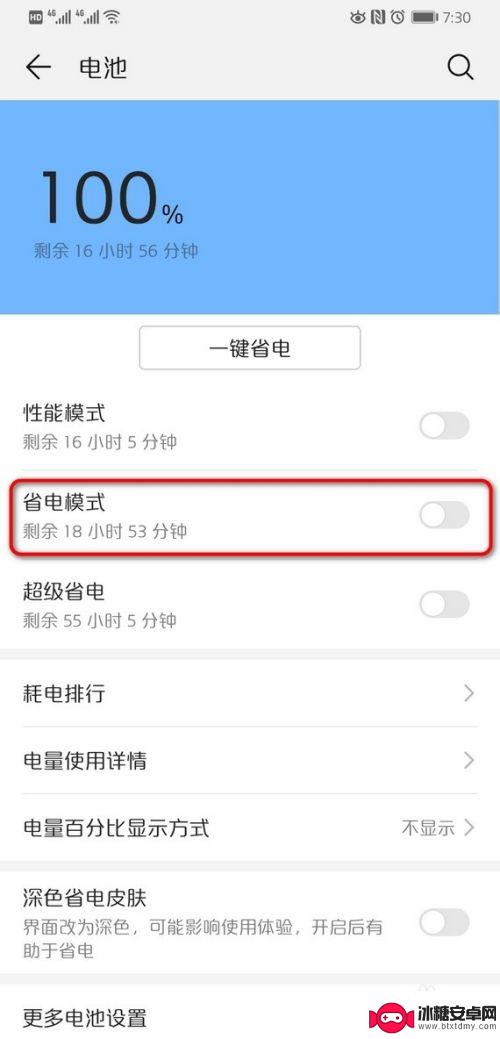
3.省电模式成功关闭后,再次进入设置界面,点击显示。
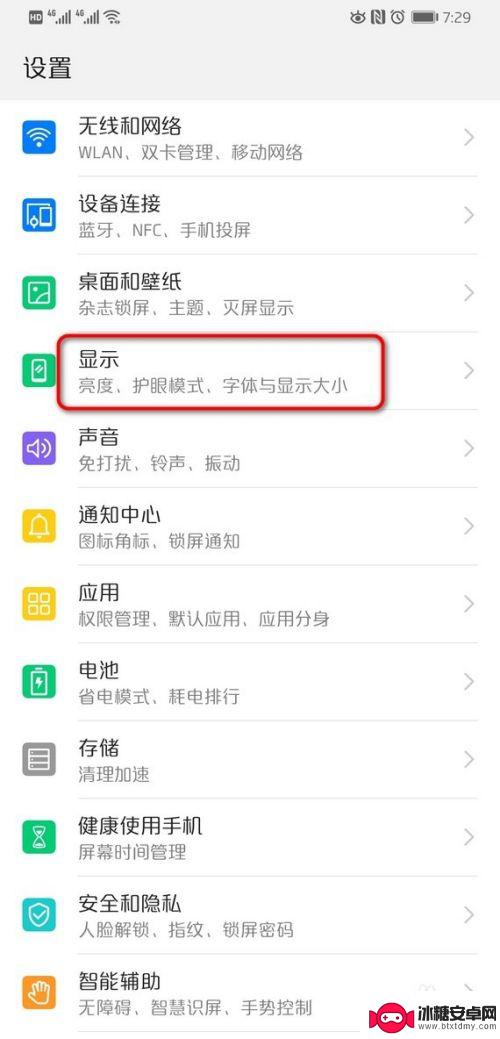
4.进入显示界面后,点击休眠。
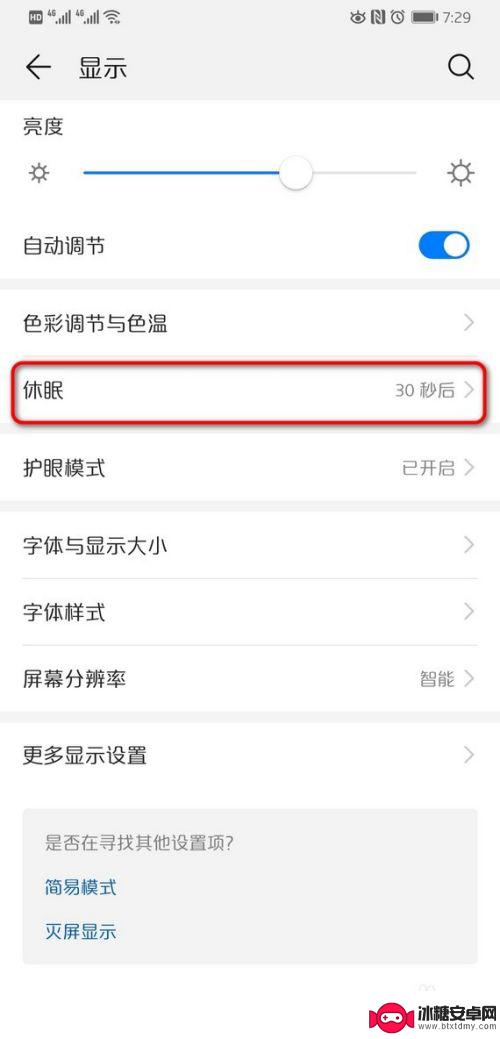
5.页面弹出时间选项,选择自己需要的时间。
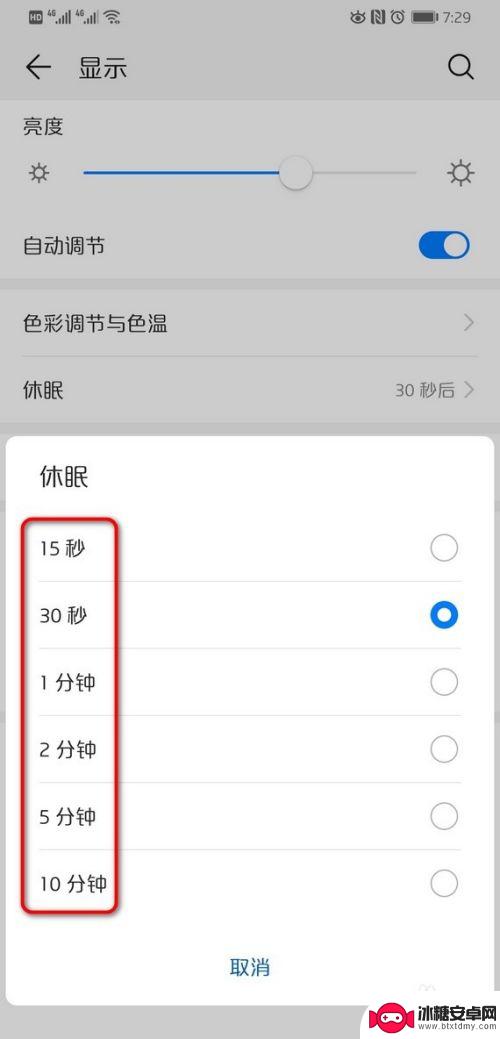
6.页面自动跳转到显示界面,就可以看到休眠时间从30秒设置到2分钟了。
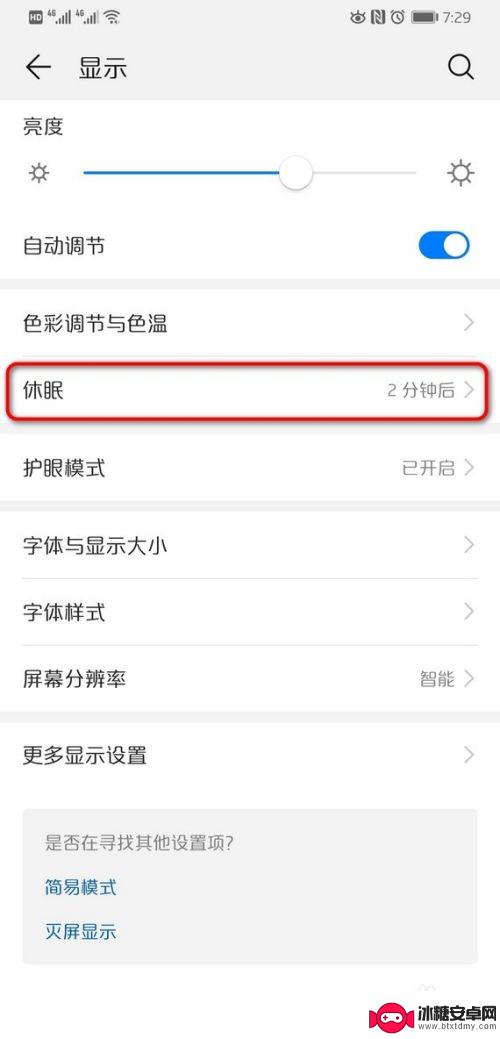
7.华为手机默认是省电模式,如没有关闭省电模。
当进入显示界面后,休眠就是灰色,无法设置。
所以要设置锁屏时间,必须先把省电模式关闭。
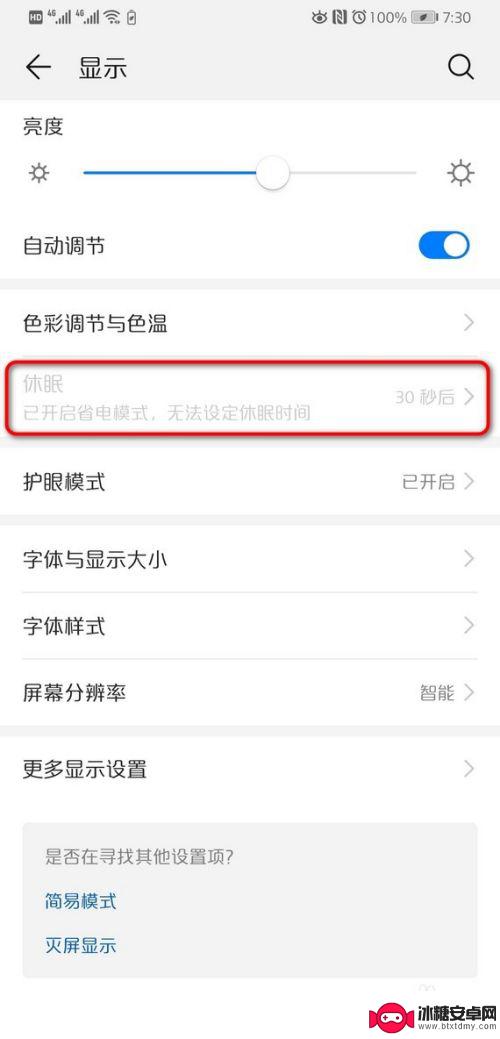
以上就是设置华为手机锁屏时间的全部内容,如果你遇到这个问题,可以尝试按照我的方法来解决,希望对大家有所帮助。
相关教程
-
手机锁屏以后怎么显示时间 华为手机锁屏时间显示设置教程
手机锁屏是我们日常使用手机时经常会遇到的一个场景,而在手机锁屏界面显示时间则是我们最为关注的一点,对于华为手机用户来说,如何设置手机锁屏时间显示就显得尤为重要。在本教程中,我们...
-
p30手机锁怎么设置 华为P30锁屏时间设置方法
p30手机锁怎么设置,华为P30是一款备受瞩目的智能手机,拥有出色的性能和优质的摄影功能,对于很多用户来说,手机锁屏时间的设置可能会成为一个困扰。毕竟,我们希望手机能够在我们不...
-
手机如何一键设置锁屏时间 手机自动锁屏时间设置教程
随着手机的普及和使用频率的增加,为了保护个人信息的安全,设置手机自动锁屏时间变得至关重要,通过简单的操作,我们可以轻松地一键设置手机的锁屏时间,保障手机在空闲状态下自动锁定,有...
-
华为如何设置手机锁屏图标 华为手机图案锁屏设置教程
在日常生活中,手机已经成为人们不可或缺的重要工具,为了保护个人隐私和信息安全,很多人选择设置手机锁屏图标。而对于华为手机用户来说,如何设置手机锁屏图标可能是一个常见的问题。华为...
-
苹果手机锁屏怎么换时间 苹果手机锁屏时间设置教程
苹果手机锁屏的时间设置是一项非常实用的功能,可以让用户根据自己的需求来自定义锁屏时间,想要更改锁屏时间,只需进入手机的设置界面,然后点击显示与亮度选项,再选择自动锁屏进行调整即...
-
华为手机如何将照片设置为锁屏壁纸 华为手机图片设置锁屏壁纸教程
想要个性化自己的华为手机锁屏壁纸吗?不妨尝试将自己喜欢的照片设置为锁屏壁纸,让每次解锁手机都能看到心情愉悦的图片,华为手机提供了简单易操作的设置方式,只需几个简单的步骤就能完成...
-
如何拆手机显示屏 怎么正确拆解手机外屏
在日常生活中,手机已经成为我们生活中不可或缺的一部分,随着时间的推移,手机屏幕可能出现问题,需要进行更换或修理。如何正确地拆解手机外屏成为了许多人关注的焦点。正确的操作方法不仅...
-
手机怎连接网络 手机连接WIFI网络设置
手机已经成为我们日常生活中必不可少的工具,而连接网络更是手机功能的基础之一,手机可以通过多种方式连接网络,其中最常见的方式就是连接WIFI网络。连接WIFI网络可以让手机实现快...
-
苹果手机怎么样设置无线网 iPhone如何连接WIFI
苹果手机作为一款领先的智能手机品牌,其连接无线网络的设置也是非常简单方便的,用户只需打开手机的设置,进入Wi-Fi选项,然后选择要连接的无线网络并输入密码即可轻松连接上互联网。...
-
门禁卡怎么设置手机用密码 手机门禁卡设置方法
现代科技的发展使得门禁系统也变得更加智能化,我们可以通过手机来设置门禁卡的密码,实现更加便捷的出入方式。手机门禁卡设置方法也变得更加简单易行,让我们可以随时随地控制自己的出入权...